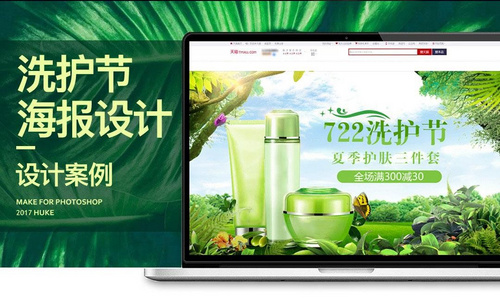PS-722洗护节海报设计图文教程发布时间:2021年10月26日 17:36
虎课网为您提供字体设计版块下的PS-722洗护节海报设计图文教程,本篇教程使用软件为PS(CC2017),难度等级为初级练习,下面开始学习这节课的内容吧!
1.【Ctrl+N】新建【1920*900】的画布,拖入所需要的素材,调整位置,搭建场景。

2.创建【黑白】图层,调整【亮度/对比度】,提高亮度;【Ctrl+I】反向蒙版,白色【画笔】将天空擦出来提亮;同样调整【亮度/对比度】,降低亮度,【Ctrl+I】反向蒙版,白色【画笔】将需要圧暗的部分圧暗。

3.选择“树叶”图层,添加【亮度/对比度】调整层,提高亮度;【Ctrl+L】调整色阶,增强对比;调整层【创建剪切蒙版】。

4.【Ctrl+M】调整曲线,预设选择【线性对比度】,创建剪切蒙版。

5.【Ctrl+B】调整【色彩平衡】,【中间调】加【绿色】6,【黄色】8。

6.【Ctrl+U】调整【色相/饱和度】,【饱和度】2;创建剪切蒙版。

7.同样的方法,调整其他素材的颜色,统一画面整体色调;效果如下。
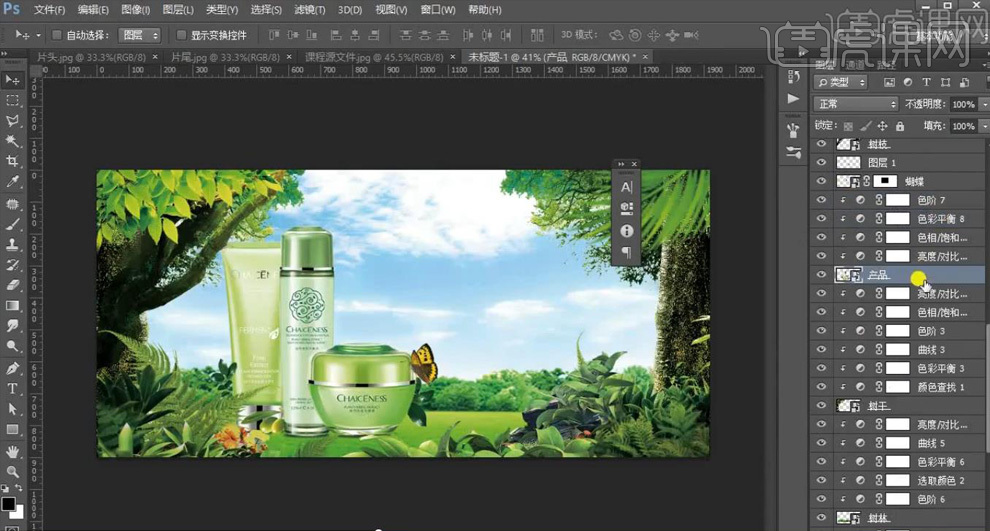
8.在产品图层上方新建图层,右键【创建剪切蒙版】,填充中性灰色;使用【减淡工具】涂抹产品的亮部,【加深工具】加强暗部,增强对比;【Ctrl+J】复制中性灰图层。
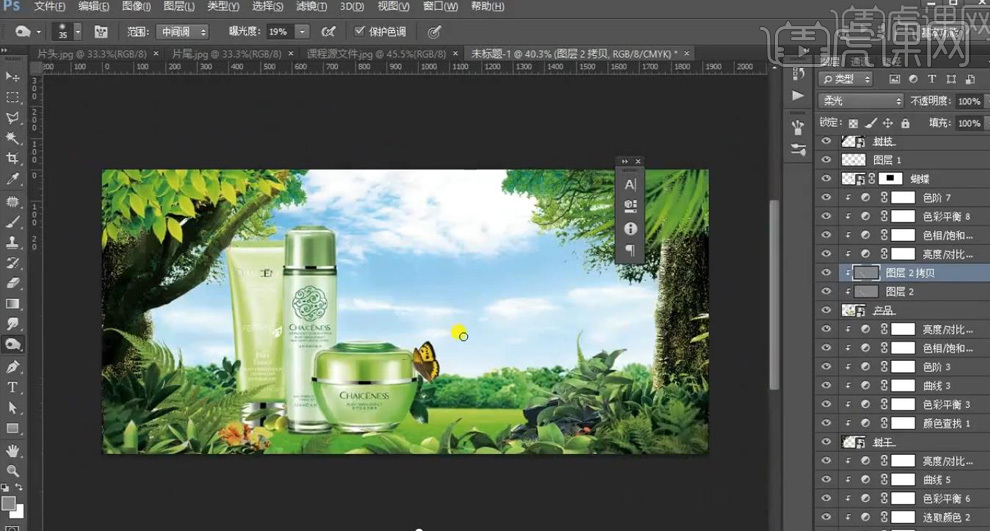
9.新建空白图层,模式【柔光】;白色【画笔工具】在画布的左上角绘制光影,降低【不透明度】70%;新建【柔光】图层,淡黄色【画笔】再绘制一层光影;新建【强光】图层,再次绘制光影。
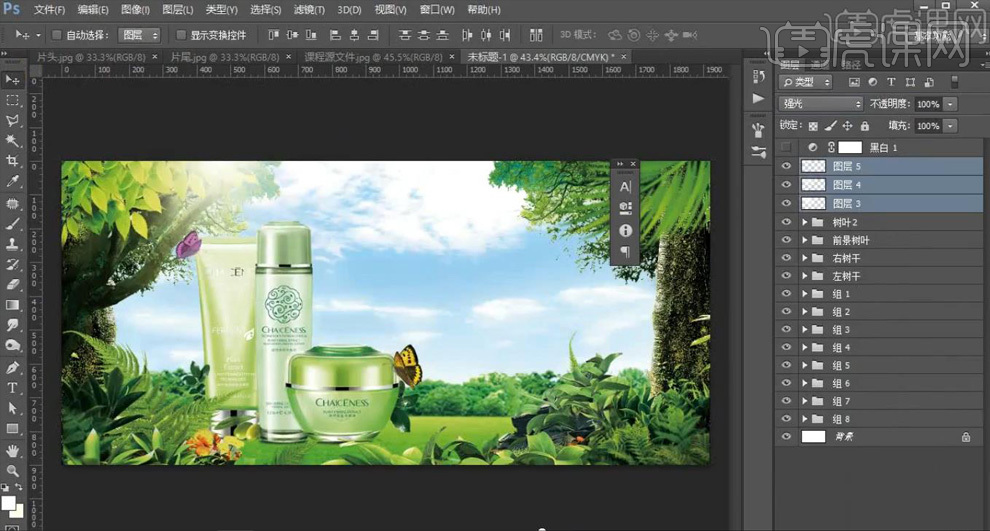
10.拖入光源图层,模式【滤色】;【高斯模糊】2.7px,移动光源到合适的位置。
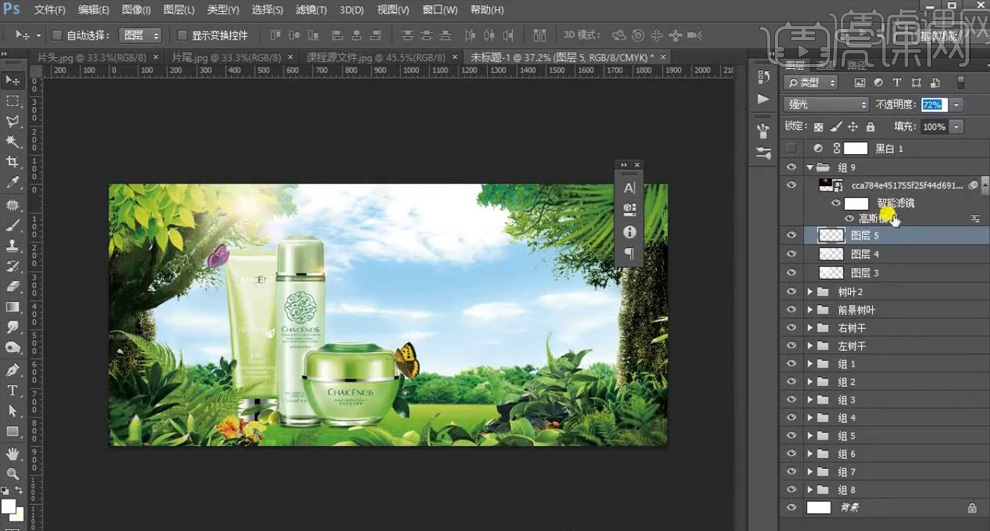
11.同样的方法,创建三层光影,绘制其他叶子和树干的受光面。
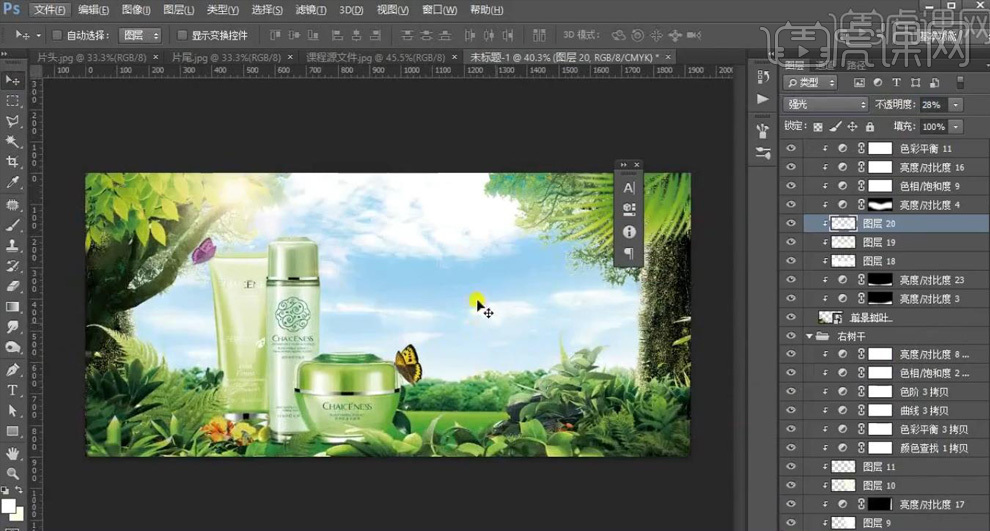
12.【钢笔工具】在产品底部绘制投影的形状路径,【Ctrl+Enter】转为选区,填充灰,图层模式【正片叠底】,【添加蒙版】,【画笔工具】过渡边缘。
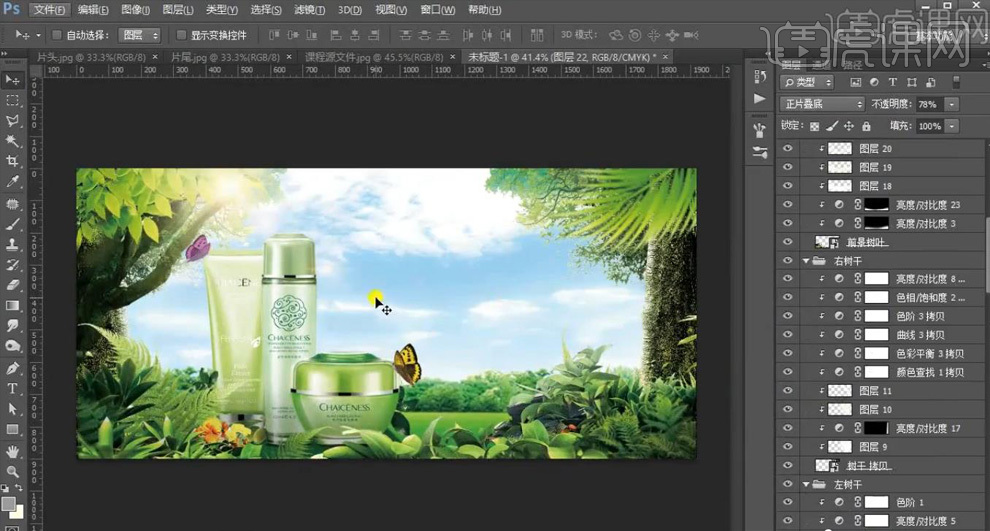
13.【文字工具】输入文案,【汉仪大宋简】字体,调整字体大小和位置;【圆角矩形工具】创建矩形,【Ctrl+[】后移一层,给文字添加底色;拖入素材,移动到合适的位置。

14.【Ctrl+Shift+Alt+E】盖印图层,调整【色彩平衡】,加绿加蓝;【Ctrl+L】调整色阶,增强对比;调整【亮度/对比度】,提亮画面。

15.课程总结。
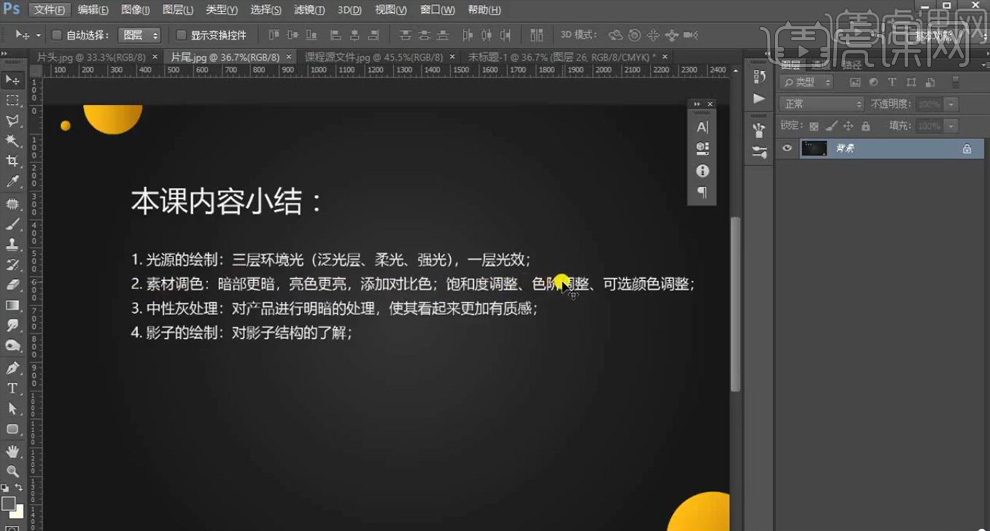
以上就是PS-722洗护节海报设计图文教程的全部内容了,你也可以点击下方的视频教程链接查看本节课的视频教程内容,虎课网每天可以免费学一课,千万不要错过哦!